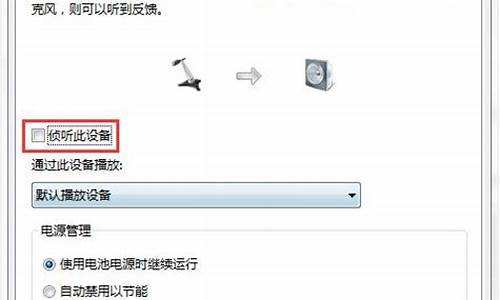升腾商用云电脑系统安装,升腾云终端h13

自备WIN10的安装盘(U盘)。
重启,出现开机LOGO时连续点击ESC选择启动项即可(产品线不同,启动项的进入快捷键不同,华硕笔记本是按ESC,台式机或主板是按F8)
启动项中选择启动U盘后,开始引导镜像了
选择语言、键盘等设置后,选择“下一步”
点击“现在安装”
安装程序正在启动
在验证秘钥的阶段,有秘钥就直接输入,也可以暂时选择跳过
同意许可条款
选择“自定义”
接下来进行分区,Windows7需要点选“驱动器选项(高级)”
点击新建分配C盘大小,这里1GB=1024M,根据需求来分配大小
如果需要分配C盘为100GB,则为100×1024=102400,为了防止变成99.9GB,可以多加5-10MB
这里把127GB硬盘分为一个分区,点击新建后点击应用
Windows会自动创建一个引导分区,这里选择确定
创建C盘后,其中系统保留盘会自动生成,不用管它。做完系统后会自动隐藏此分区,接下来选择C系统安装的路径,点击下一步
如果分了很多区的话,不要选错安装路径
正在复制文件和准备文件,接下来大部分阶段都是自动完成的
下图是个步骤都是自动完成的,接下来会自动重启
Windows将自动重启,这个时候可以将U盘拔掉
重启后Windows依然是自动加载进程的。期间会重启数次,正在准备设置
准备就绪后会重启,又到了验证产品秘钥的阶段,有秘钥可以直接输入,也可以暂时选择以后再说
快速上手的界面,选择使用快速设置即可
稍等片刻
到这里系统差不多已经安装完了,为这台计算机创建一个账户和密码,密码留空就是没有设置密码
接下来,Windows这种设置应用,等待最后配置准备
Windows安装完毕,请尽情使用吧
自动跳转到桌面
云终端安装方式比较简单,下图为若磐云终端背挂安装方式:
1.连接显示器
将显示器的信号线接入到云终端的VGA接口。如果是高清显示器,例如高清电视,请将信号线接入到云终端的HDMI高清端口,还可支持双屏显示。
2.连接网线
将普通10~100M网线一端接入云终端的LAN端口,另一端接入网络上的交换机或路由器端口。
3.连接鼠标和键盘
将鼠标和键盘的USB线接入到云终端的USB 2.0端口。
4.连接耳机和麦克风
耳机线接入到云终端的耳机端口。
麦克风线接入到云终端的麦克风端口。
说明:耳机端口标识为绿色,麦克风端口标识为红色。
5.连接电源
插上电源适配器,电源指示灯显示绿色。
如下图,完成所有连接,一台全新的若磐云电脑就到手了。
声明:本站所有文章资源内容,如无特殊说明或标注,均为采集网络资源。如若本站内容侵犯了原著者的合法权益,可联系本站删除。